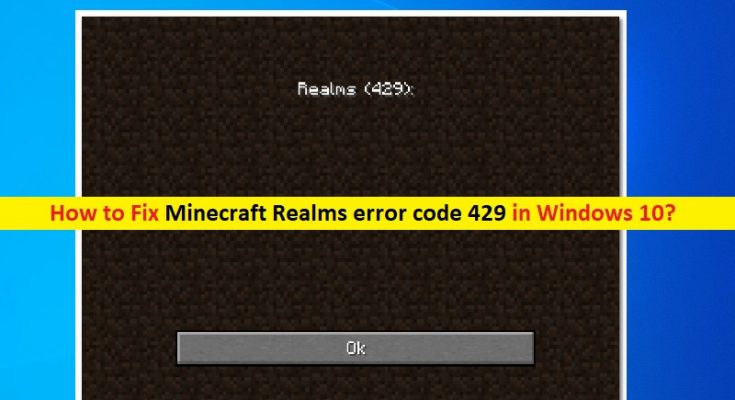Windows 10の「MinecraftRealmsエラーコード429」とは何ですか?
Minecraft Realmsにアクセスしようとしているときに、Windows10 / 11コンピューターで「MinecraftRealmsエラーコード429」エラーが発生した場合は、解決策を見つけることができます。エラーを解決するための簡単な手順/方法が案内されます。議論を始めましょう。
「Minecraft」:Minecraftは、MojangStudiosによって設計および開発されたサンドボックスビデオゲームです。このゲームは、Microsoft Windows OS、MacOS、およびLinuxOSベースのデバイスで利用できます。このビデオゲームでは、プレーヤーはゲームのプレイ方法を自由に選択できます。ただし、Java Editionのゲームでは「Advancements」、PlayStationポートでは「Trophies」と呼ばれるアチーブメントシステムがあります。ゲームの世界は、主に立方体と流体であり、一般に「ブロック」と呼ばれるラフな3Dオブジェクトで構成され、土、石、鉱石、木の幹、水、溶岩などのさまざまな素材を表します。
「MinecraftRealms」:Minecraft Realmsは、公式のサブスクリプションベースのサーバーホスティングサービスであり、Minecraftゲームプレーヤーが独自のプライベートMinecraftサーバーを作成および管理できるようにします。このホスティングサービスは、サーバーを作成し、所有者がゲーム内からサーバーを管理できるようにするための簡単で高速な方法を提供します。また、プレイヤーはミニゲームのリストから選択して一時的にプレイしたり、いくつかの事前に作成されたワールドテンプレートを選択したりすることもできます。
ただし、Minecraftのゲームプレーヤーの何人かは、Windows10 / 11コンピューターでMinecraftRealmsにアクセスしようとしたときに、「MinecraftRealmsエラーコード429」エラーに直面したと報告しました。この問題は、サーバーの問題である要求制限に達したため、Windows10 / 11コンピューターでMinecraftRealms –公式のサブスクリプションベースのサーバーホスティングサービスにアクセスできないことを示しています。
この問題の背後にある考えられる理由の1つは、MinecraftRealmsサービス/またはMinecraftサーバーの問題です。システムが大量のリクエストをMinecraftサーバーに送信すると、このエラーが発生する可能性があります。これは、セキュリティポリシーに従って、リクエストをDDoS攻撃として分類します。この問題の背後にある別の考えられる理由は、ネットワーク接続、Javaインストールファイル、Minecraftの破損または古いキャッシュの問題、またはMinecraftゲーム自体の問題である可能性があります。解決策を探しましょう。
Windows10 / 11でMinecraftRealmsエラーコード429を修正するにはどうすればよいですか?
方法1:PC修復ツールを使用して「MinecraftRealmsエラーコード429」を修正する
「PC修復ツール」は、BSODエラー、DLLエラー、EXEエラー、プログラム/アプリケーションの問題、マルウェアまたはウイルスの問題、システムファイルまたはレジストリの問題、その他のシステムの問題を数回クリックするだけで簡単かつ迅速に見つけて修正する方法です。このツールは、下のボタン/リンクから入手できます。
方法2:インターネット接続を確認する
この問題は、インターネット接続の問題が原因で発生する可能性があります。ネットワークの問題を修正するために、ルーターの再起動またはリセットを実行できます。それでもエラーが続く場合は、別のネットワーク/ Wi-Fi接続を試して、ネットワーク接続の変更が機能するかどうかを確認できます。また、この目的のためにVPNクライアント接続サービスを試すことができます。
方法3:しばらくしてから再試行する
この問題は、現時点でのMinecraftサーバーの高負荷、またはサーバーの一時的な問題が原因で発生する場合があります。そのため、しばらくしてからMinecraft Realmsにアクセスして、機能するかどうかを確認できます。
方法4:自動Java更新を停止する
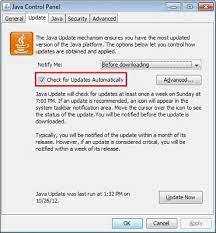
この問題は、Windowsコンピューターで自動Java更新が有効になっている場合に発生する可能性があります。この問題を修正するために、[設定]の[自動Java更新]オプションを無効にすることができます。
ステップ1:Windowsサーチボックスを介してWindows PCで「コントロールパネル」を開き、「プログラムのアンインストール>プログラムと機能」に移動します
ステップ2:「Javaプログラム」を見つけて開き、「更新」タブに移動して「更新を自動的に確認する」オプションのチェックを外し、変更を保存して、エラーが解決されたかどうかを確認します。
方法5:Minecraftアプリのキャッシュをクリアする
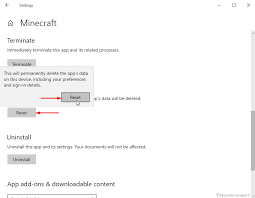
この問題を解決するために、コンピューターのMinecraftゲームキャッシュをクリアできます。
ステップ1:キーボードの「Windows + R」キーを押し、「実行」ウィンドウに「%appdata%」と入力し、「OK」ボタンを押して「AppData」フォルダーを開きます
ステップ2:そこから「Minecraft」フォルダを見つけて削除し、コンピュータを再起動して問題が解決したかどうかを確認します。
方法6:Minecraftをアンインストールして再インストールする
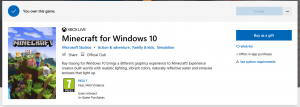
それでも問題が解決しない場合は、問題を解決するために、コンピューターにMinecraftゲームをアンインストールしてから再インストールできます。
ステップ1:Windows検索ボックスを介してWindows PCで[設定]アプリを開き、[アプリ]> [アプリと機能]に移動します
ステップ2:「Minecraft」を見つけて選択し、「アンインストール」をクリックして、アンインストールしたら、コンピューターを再起動します
ステップ3:再起動後、コンピューターにMinecraftをダウンロードしてインストールし、インストールしたら、Minecraft Realmsにアクセスして、機能するかどうかを確認します。
結論
この投稿は、いくつかの簡単な手順/方法でWindows10のMinecraftRealmsエラーコード429を修正する方法についてあなたを助けたと確信しています。あなたはそうするために私たちの指示を読んでそれに従うことができます。投稿が本物の場合lyはあなたを助けました、そしてあなたは彼らを助けるために他の人と投稿を共有することができます。 それで全部です。 提案や質問がある場合は、下のコメントボックスに書き込んでください。